안녕하세요. 은행 정보를 소개하는 그라데이션's입니다. 이번 시간에는 농협 모바일 인증서 발급 방법 (otp 발급)에 대해서 알아보는 시간을 갖겠습니다. 농협 은행을 이용하시는 분들은 NH뱅킹 앱을 설치하셨을 겁니다. NH뱅킹에는 모바일 인증서가 있으며, 모바일 인증서는 간편 인증서로 본인인증과 전자서명, 간편 송금 등을 편리하게 사용할 수 있습니다. 그래서 모바일 인증서는 필수로 발급하시는 것이 좋은데요. 하지만 모바일 인증서를 발급하려면 먼저 모바일 OTP가 필요합니다. 모바일 OTP는 스마트폰에서 앱으로 이용하는 일회용 비밀번호로 모바일 인증서 발급 과정 중 모바일 OTP를 발급할 수 있습니다. 따라서 아래 포스팅을 참고하시면 되겠습니다.
농협 모바일 인증서 발급하기

1. 'NH뱅킹' 앱을 실행합니다. 인증방법 화면에서 우측 하단에 '인증/보안' 탭을 클릭합니다.

2. 'NH모바일인증서 > 인증서 발급/재발급' 탭을 클릭합니다.
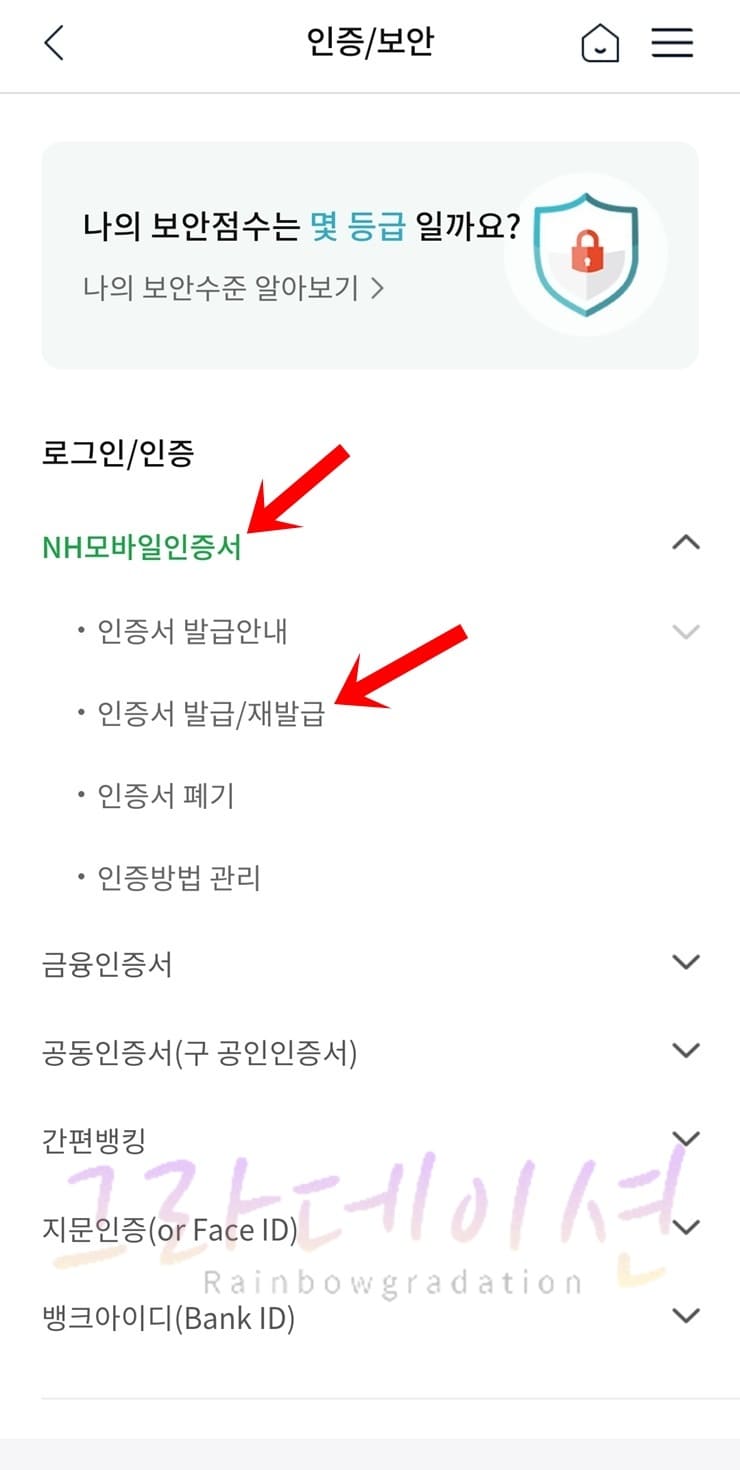
3. '발급/재발급' 버튼을 클릭합니다.

4. 본인의 '이름, 주민등록번호 앞 7자리, 통신사'를 입력합니다.

5. '이용약관동의' 버튼을 선택한 후, '휴대폰 번호'를 입력합니다. 그리고 '인증번호 요청' 버튼을 클릭합니다.

6. 인증번호 전송에 성공했다는 안내창이 표시되면 '확인' 버튼을 클릭합니다.

7. 문자로 전송된 '인증번호'를 입력한 후, '확인' 버튼을 클릭합니다.
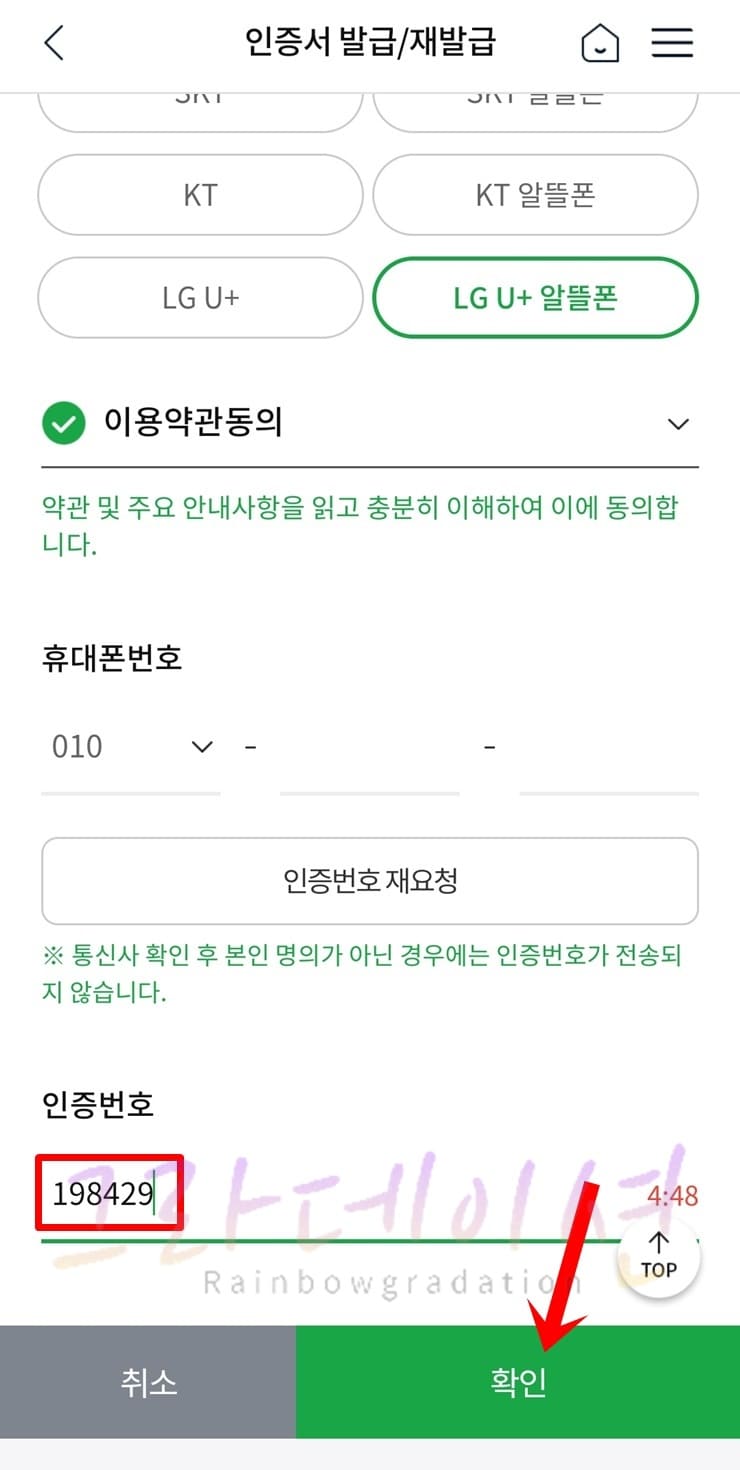
8. '전체동의' 버튼을 클릭한 후, 이용약관 화면에서 '전체동의' 버튼을 클릭합니다.


9. '다음' 버튼을 클릭합니다.

10. 계좌인증을 진행하기 위해 '타 금융기관 선택' 버튼을 클릭합니다. 인증이 가능한 '타 금융기관'을 선택합니다.

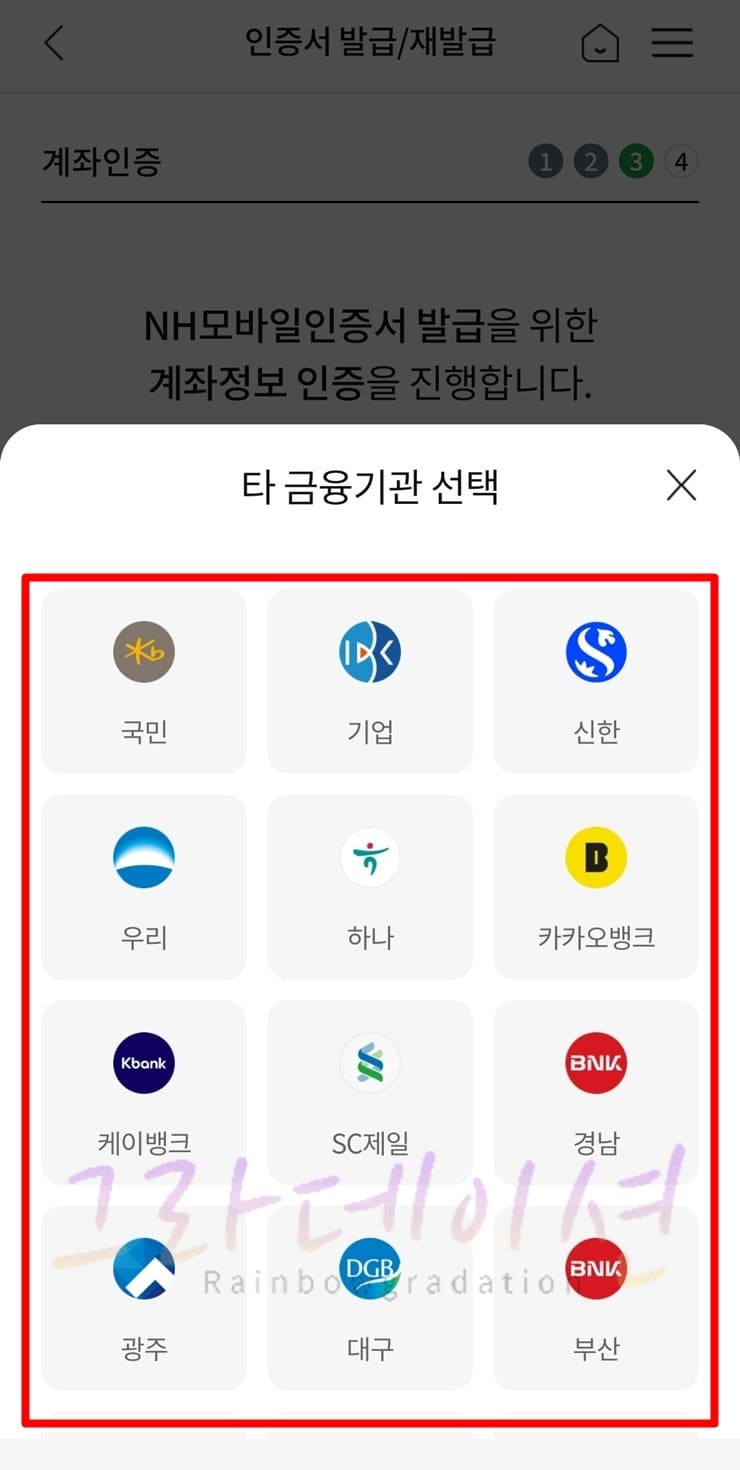
11. '해당 계좌번호'를 입력한 후, '계좌검증' 버튼을 클릭합니다.

12. 알림 창이 표시되면 모두 '확인' 버튼을 클릭합니다.


13. 해당 은행 잔액을 확인한 후, 1원이 송금된 '입금자명'을 입력합니다. 그리고 '다음' 버튼을 클릭합니다.

14. 여기서 모바일 OTP가 없으신 분들은 모바일 OTP부터 발급을 진행해야 합니다. 필자도 모바일 OTP가 없으므로 모바일 OTP부터 발급하겠습니다. 아래 방법을 참고하시기 바랍니다. 모바일 OTP 재발급 화면 창에서 '확인' 버튼을 클릭합니다.

모바일 OTP 발급
1. '발급하기' 버튼을 클릭합니다.
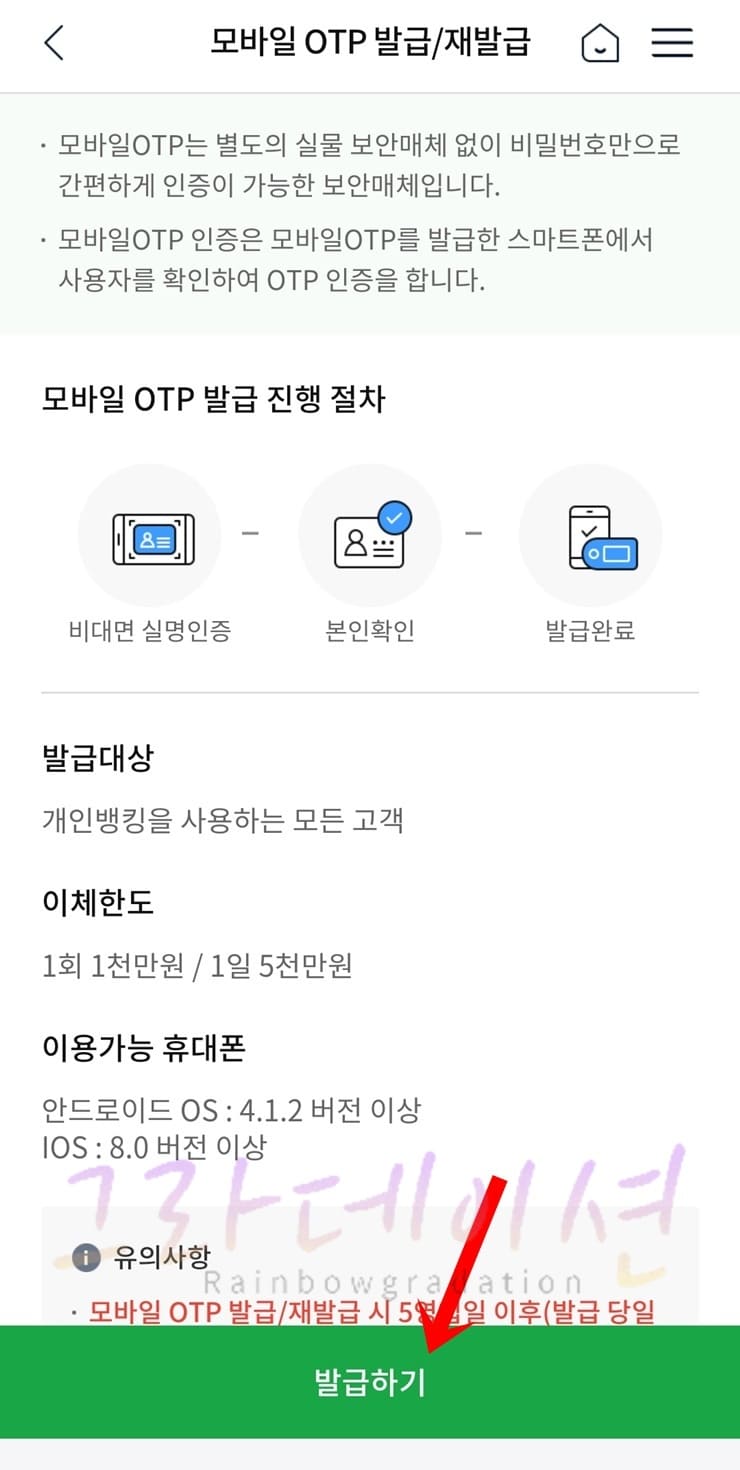
2. 비대면 발급과 영업점 창구 발급 중 '원하는 발급 방법'을 클릭합니다. 필자는 비대면 발급으로 진행하겠습니다.

3. USIM 인증과 공동인증서 중 '원하는 인증 방법'을 선택합니다. 필자는 USIM 본인인증으로 진행하겠습니다. 그리고 '확인' 버튼을 클릭합니다.

4. 본인의 '통신사, 휴대폰 번호'를 모두 입력한 후, '전체 동의' 버튼을 클릭합니다.
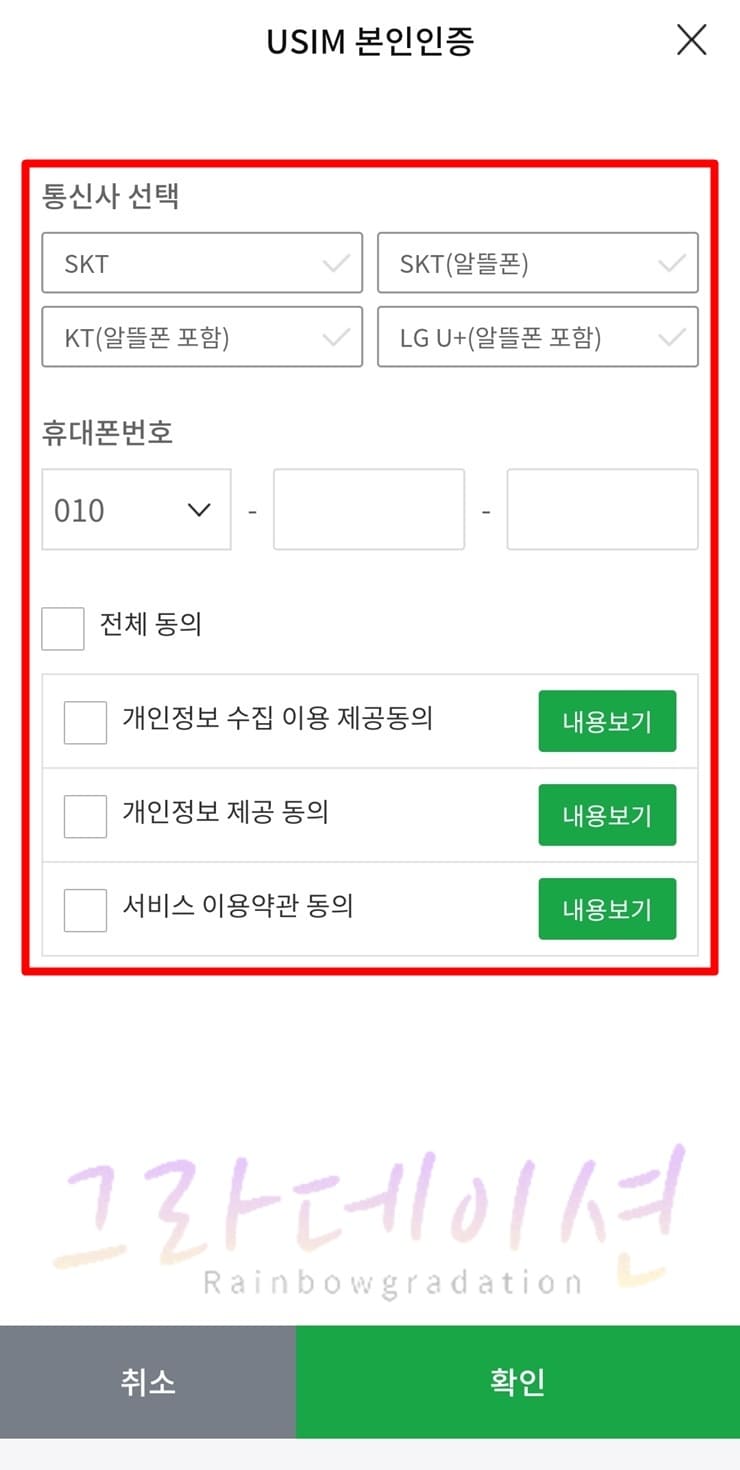
5. '확인' 버튼을 클릭합니다.

6. 본인 인증이 완료되었으면 '확인' 버튼을 클릭합니다.
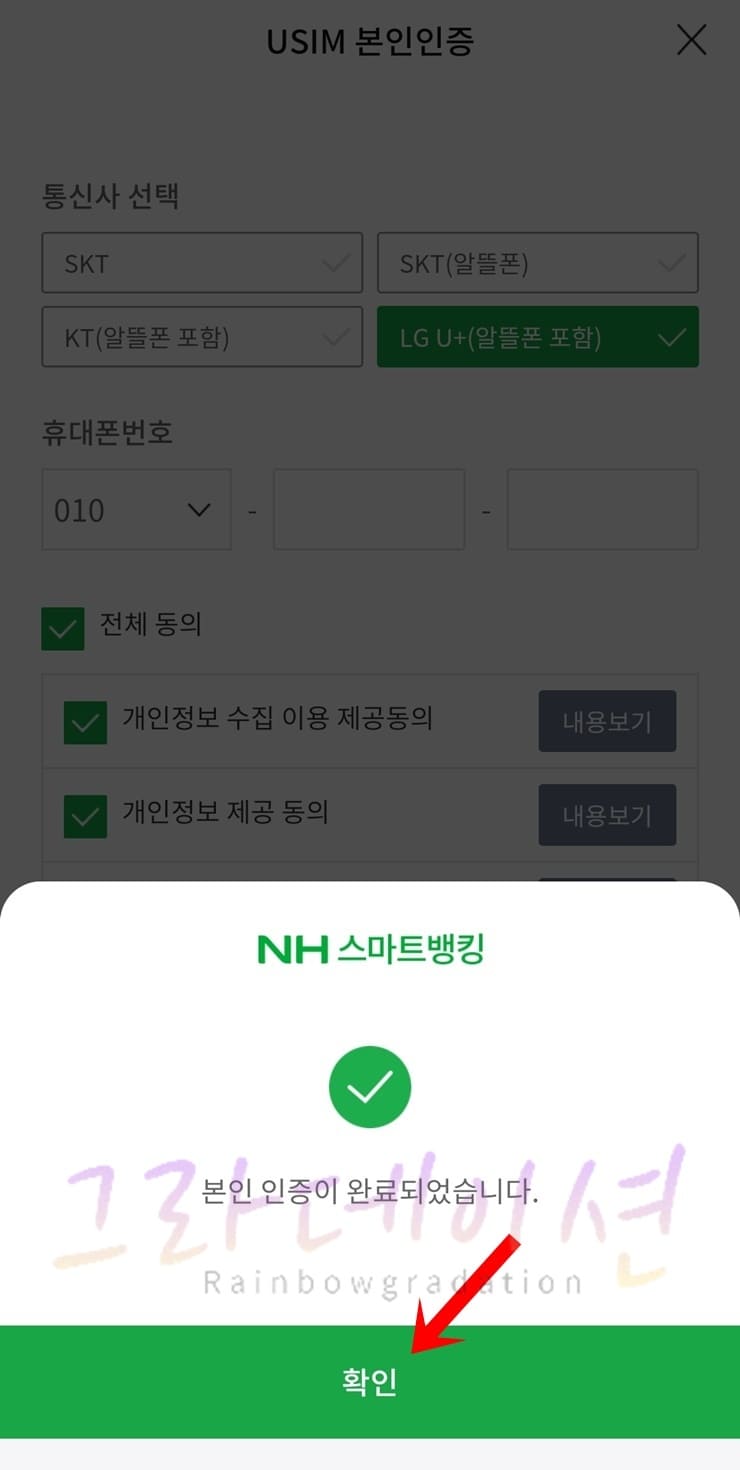
7. 본인 확인을 위해서 주민등록증 또는 운전면허증이 필요합니다. 준비가 되었으면 '확인' 버튼을 클릭합니다.

8. 조금 전에 인증했던 금융 기관으로 계좌 검증을 진행합니다. '계좌번호 > 계좌검증' 버튼을 클릭한 후, 검증이 완료되었으면 '확인' 버튼을 클릭합니다.


9. 모두 '확인' 버튼을 클릭합니다.


10. 해당 계좌로 1원이 송금되었습니다. 입금내역을 확인하여 1원이 송금된 '입금자명 숫자 6자리'를 입력합니다. 그리고 '확인' 버튼을 클릭합니다.

11. '모바일 OTP 비밀번호 숫자 6자리'를 설정합니다. 그리고 '이체한도 금액'을 설정합니다.

12. '다음' 버튼을 클릭합니다.

13. 모두 '확인' 버튼을 클릭합니다. 모바일 OTP 발급이 완료되었습니다.


14. 다시 모바일 인증서 발급을 이어서 진행합니다. '확인' 버튼을 클릭합니다.

15. '동의' 버튼을 선택한 후, 본인의 '휴대폰 번호'를 입력합니다. 그리고 '인증번호 요청' 버튼을 클릭합니다.
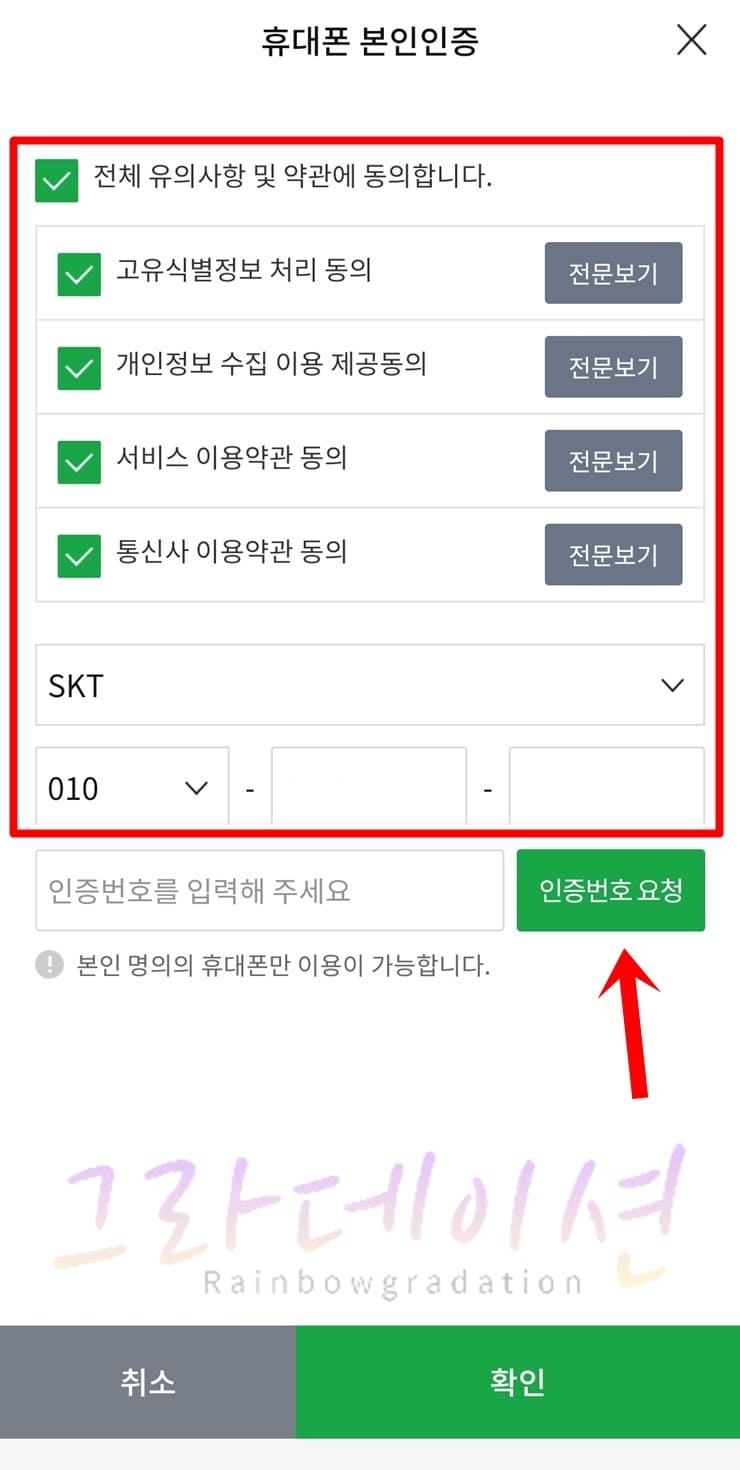
16. '확인' 버튼을 클릭합니다.
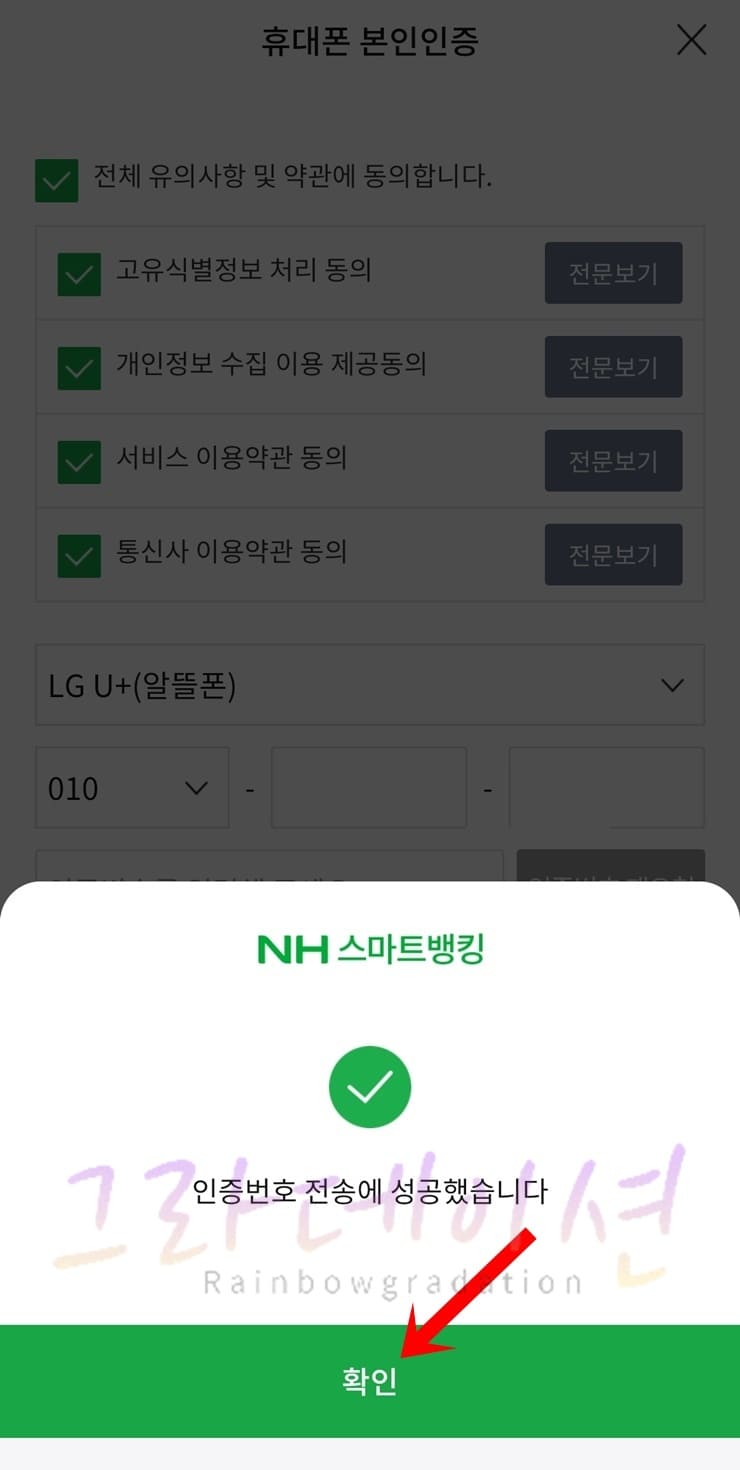
17. 문자로 전송된 '인증번호'를 입력한 후, '확인' 버튼을 클릭합니다.
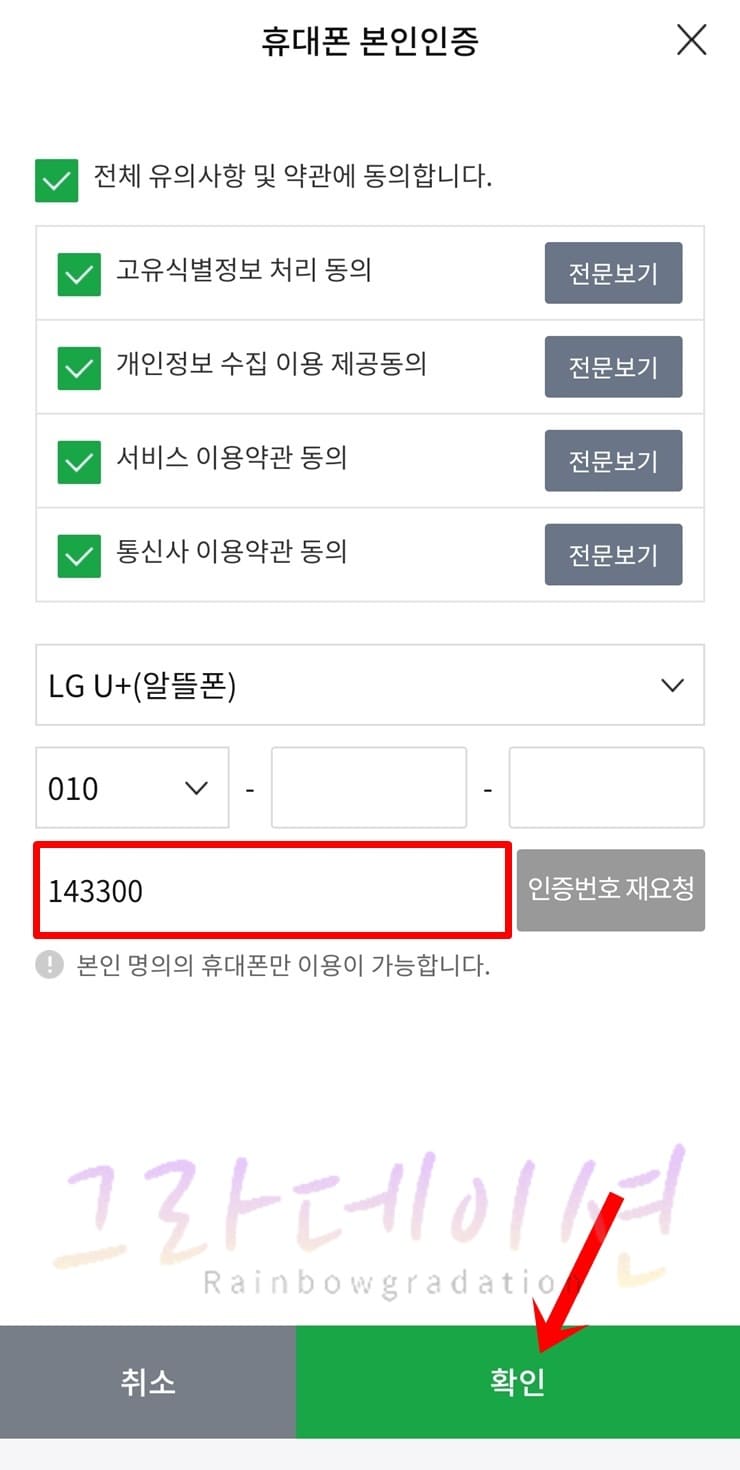
18. 방금 전에 모바일 OTP 비밀번호를 설정한 '6자리 숫자'를 입력합니다. '확인' 버튼을 클릭합니다.

19. 농협 모바일 인증서가 발급 완료되었습니다.





